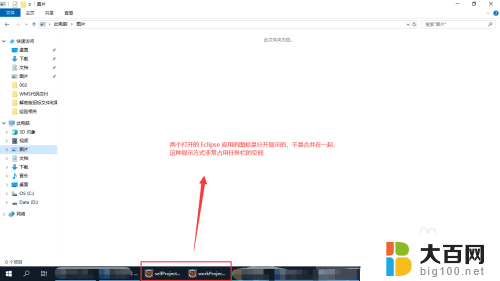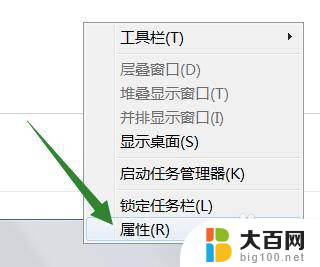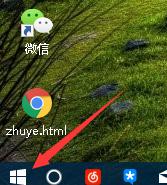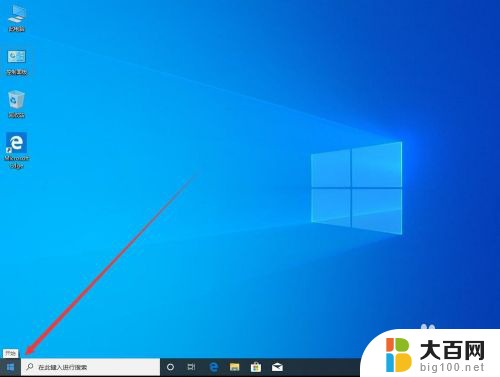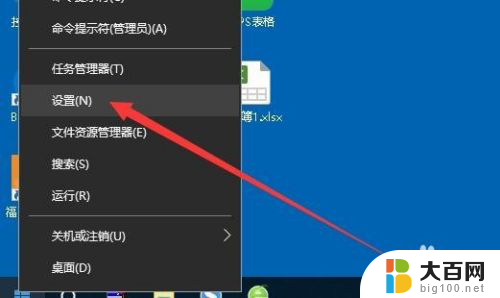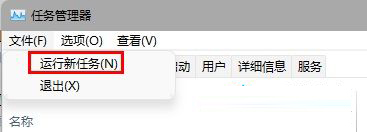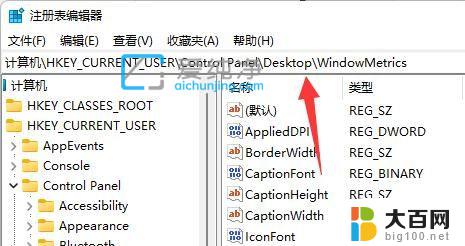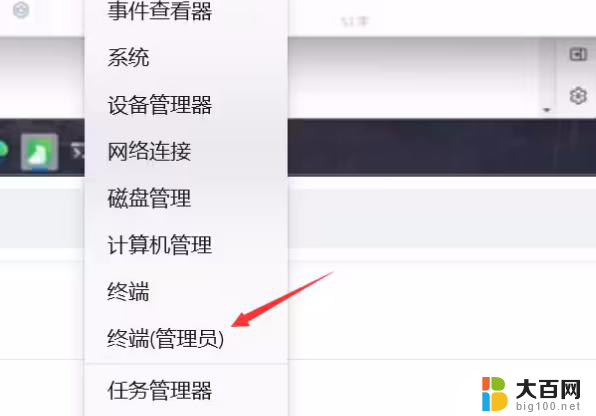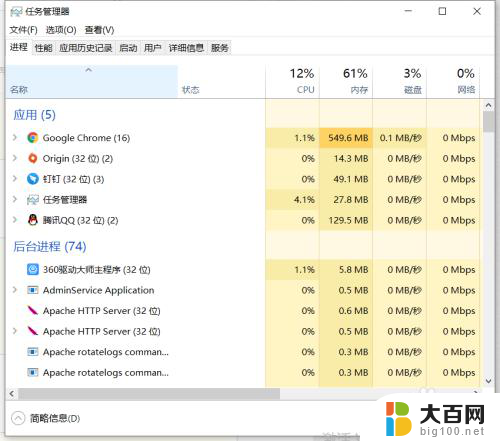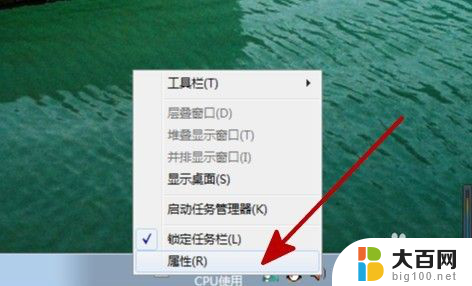任务栏声音图标不见了win10 Win10任务栏音量图标消失
更新时间:2024-03-31 17:34:34作者:big100
最近发现在使用Windows 10系统时,任务栏的音量图标突然不见了,让人感到困惑和不便,这个音量图标在平时调整音量大小时非常方便,但现在却突然消失了。不知道是什么原因导致了这个问题,希望能够找到解决方法,恢复任务栏的音量图标,让使用起来更加方便和顺畅。
方法如下:
1.在Windows10系统桌面,右键点击桌面左下角的开始按钮。在弹出菜单中选择“设置”菜单项。
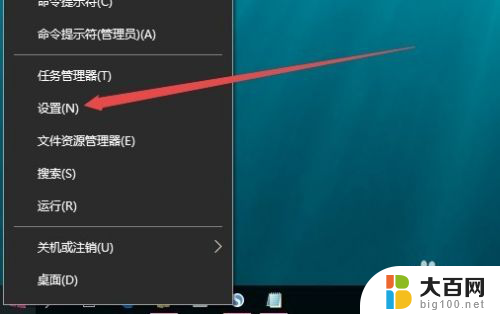
2.这时会打开Windows10的Windows设置窗口,点击窗口中的“个性化”图标 。
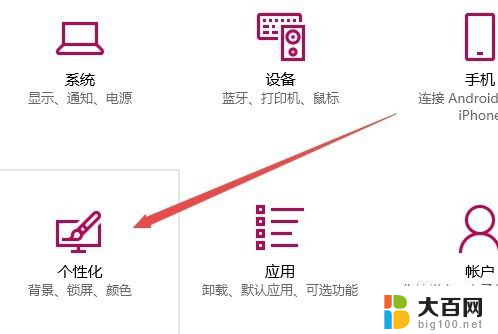
3.在打开的Windows个性化设置窗口中,点击左侧边栏的“任务栏”菜单项
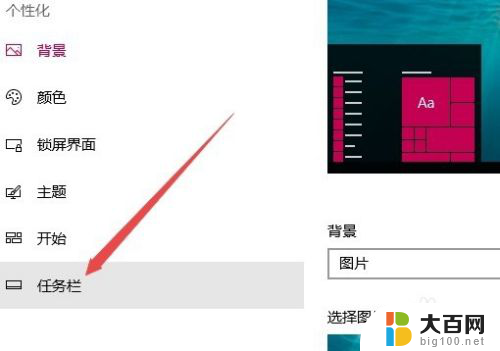
4.在右侧的窗口中找到并点击“选择哪些图标显示在任务栏上”快捷链接。
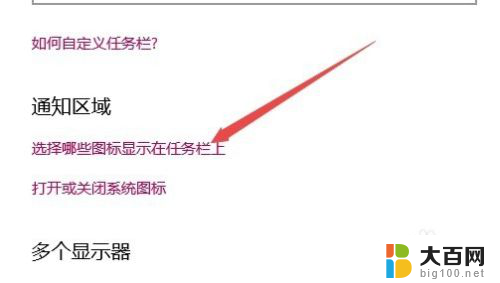
5.在打开的窗口中找到“音量”一项,点击其后面的音量开关。把其设置为“开”的状态,最后点击确定的按钮。
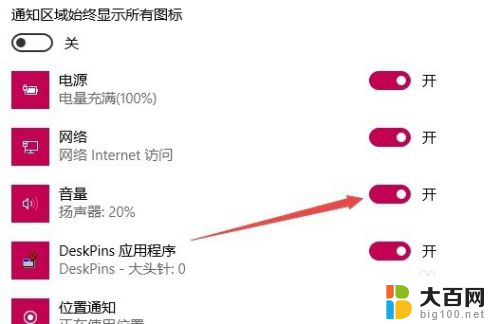
6.这时就可以在Windows10桌面右下角看到音量图标了。
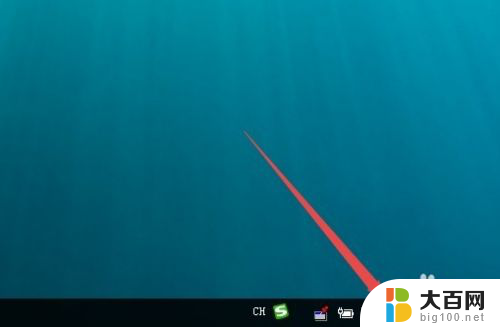
以上是任务栏声音图标不见了win10的全部内容,需要的用户可以根据以上步骤进行操作,希望对大家有所帮助。